标签:
下载opencv 249
下载安装vs2010旗舰版
一 配置系统环境:
配置环境变量
将opencv的主目录添加为新的系统变量OPENCV
G:\Program Files (x86)\opencv\opencv249

向系统变量‘path’中添加opencv关于vs2010的动态链接库
;%OPENCV%\build\x86\vc10\bin
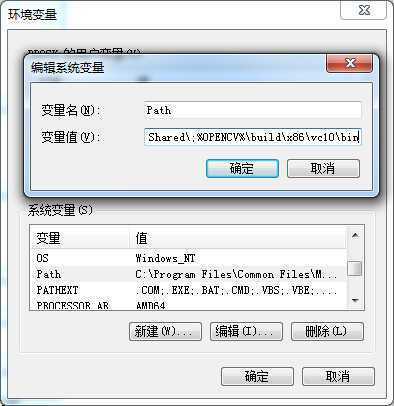
将opencv关于vs2010的动态链接库目录G:\Program Files (x86)\opencv\opencv249\build\x86\vc10\bin所有文件复制到系统目录C:\Windows\System32下
完成后注销计算机或者重启计算机使环境变量生效
二 配置vs2010项目
创建控制台应用程序
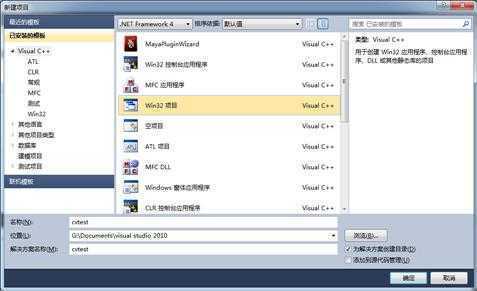
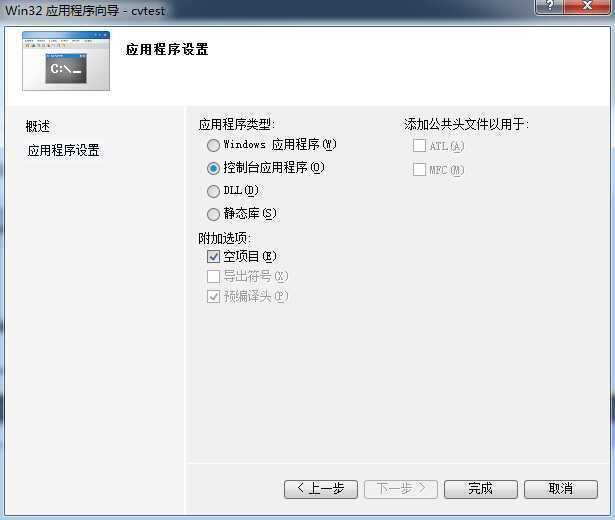
创建cpp
点击设置项目debug属性
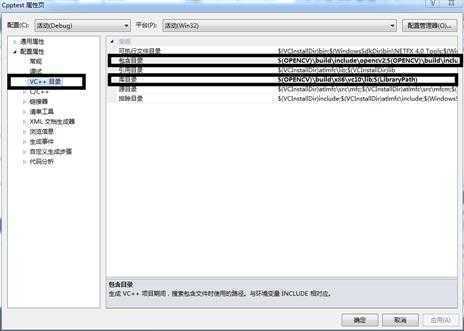
包含目录
$(OPENCV)\build\include
$(OPENCV)\build\include\opencv
$(OPENCV)\build\include\opencv2
库目录
$(OPENCV)\build\x86\vc10\lib
设置要包含的库文件
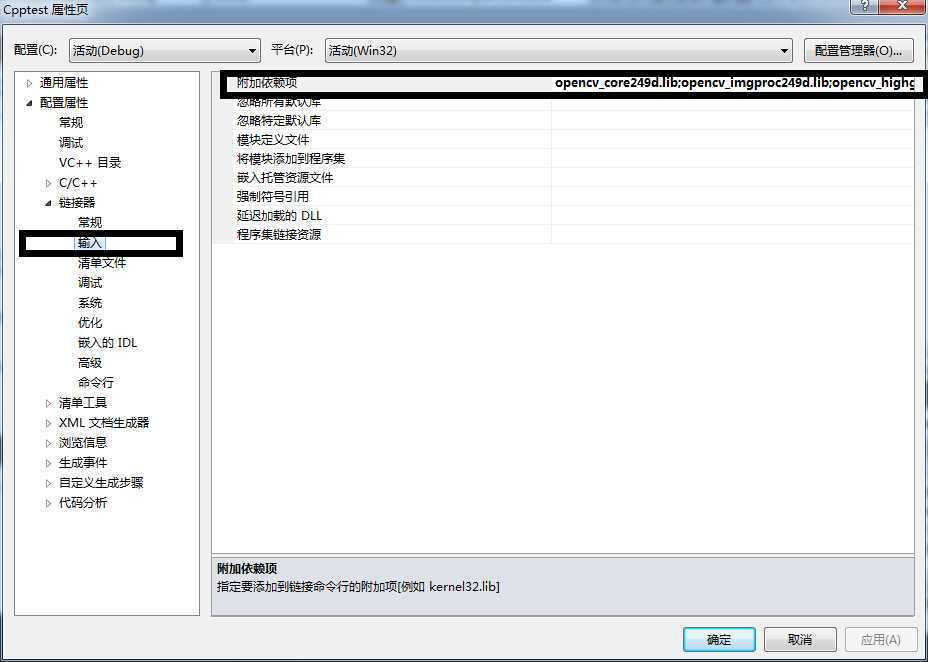
opencv_core249d.lib
opencv_imgproc249d.lib
opencv_highgui249d.lib
至此vs2010项目配置完毕
接下来验证环境是否成功
准备:将图片像素为512*512重命名为test.jpg存储到项目目录下
运行代码
1 #include<highgui.h> 2 using namespace std; 3 4 int main(int argc,char ** argv) 5 { 6 argv[1]="test.jpg"; 7 try 8 { 9 if(!argv[1]) 10 throw argv[1]; 11 IplImage* img = cvLoadImage(argv[1]); 12 cvShowImage("cvtest",img); 13 cvWaitKey(0); 14 cvReleaseImage(&img); 15 } 16 catch(...) 17 { 18 cout<<"File doesn‘t exist!"<<endl; 19 cin.get(); 20 exit(1); 21 } 22 }
成功运行
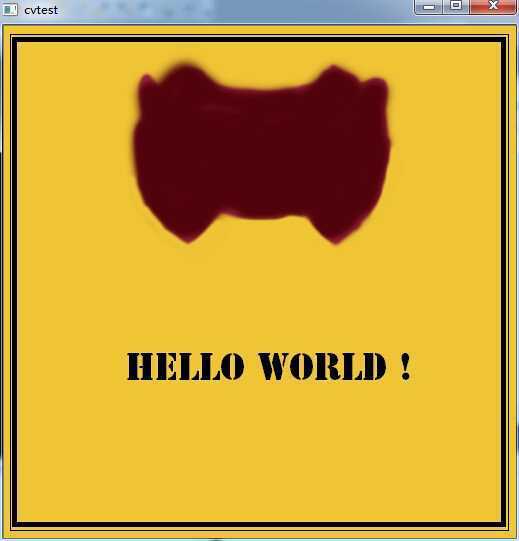
over
标签:
原文地址:http://www.cnblogs.com/brock-1993/p/4262103.html